Chuyển Word sang PDF chắc chắn không bị lỗi font
Chuyển Word sang PDF trên máy tính, bằng phần mềm Foxit Reader và chuyển online.
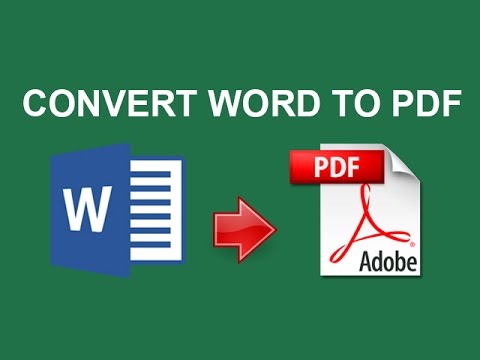
Contents
Chuyển Word sang PDF trên máy tính
Hiện nay có khá nhiều cách để chuyển Word sang PDF trực tiếp bằng các tính năng như Save as, Save & Send, hoặc Print ngay trên máy tính của bạn. Chúng đều có đặc điểm chung là thay đổi từ định dạng DOC hoặc DOCX sang định dạng PDF. Việc sử dụng tính năng nào sẽ hoàn toàn phụ thuộc vào sẽ hoàn toàn phụ thuộc vào mục đích sử dụng cũng như yêu cầu công việc của bạn.
Chuyển Word sang PDF bằng Save as
Bước 1: Bấm chuột để mở file Word bạn đang cần chuyển đổi sang PDF (hoặc ấn tổ hợp phím Ctrl+O) => File => Save as.
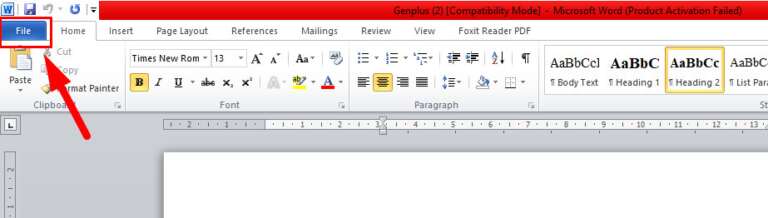
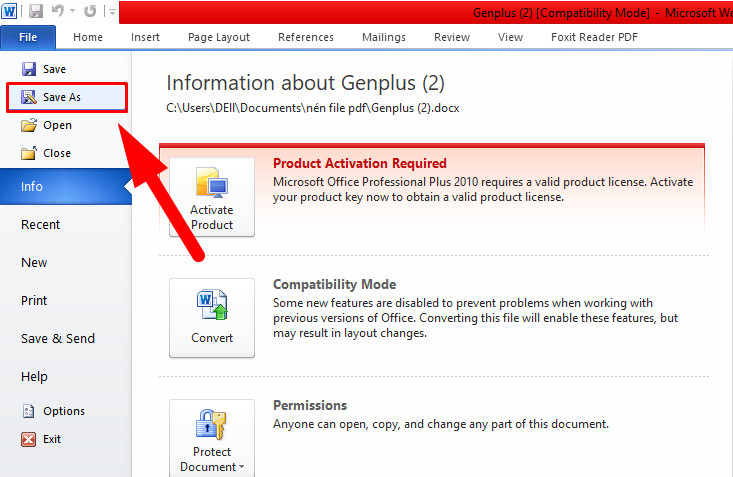 Bước 2: Đây là bước thực hiện đổi định dạng DOC hay DOCX sang PDF. Hãy bấm chọn hình mũi tên ở mục Save as type => PDF.
Bước 2: Đây là bước thực hiện đổi định dạng DOC hay DOCX sang PDF. Hãy bấm chọn hình mũi tên ở mục Save as type => PDF.
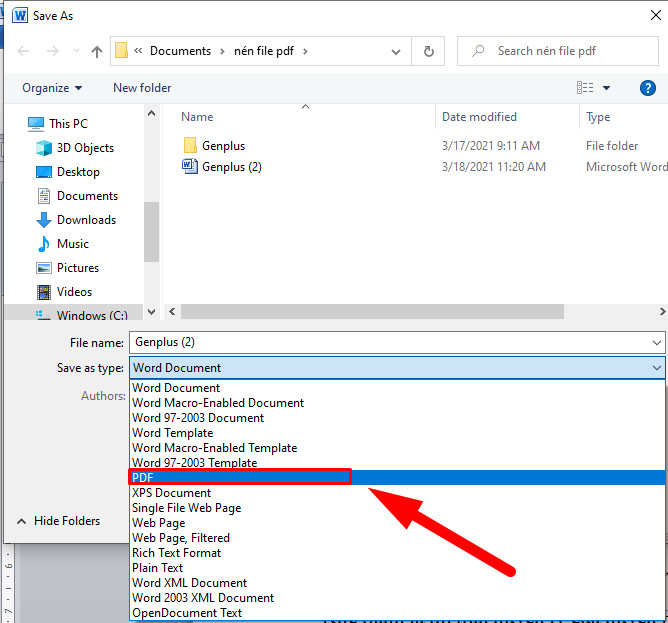 Bước 3: Lưu lại file định dạng PDF vừa mới được chuyển đổi => Save là hoàn thành.
Bước 3: Lưu lại file định dạng PDF vừa mới được chuyển đổi => Save là hoàn thành.
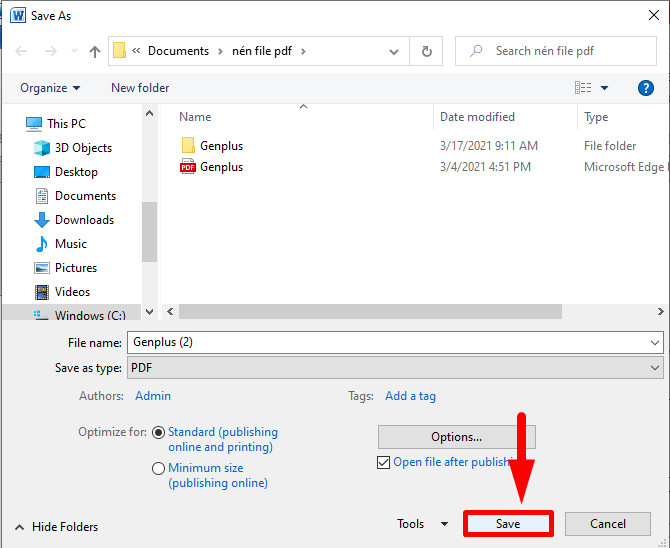
Chuyển Word sang PDF bằng Print
Bước 1: Bấm chuột để mở file Word bạn đang cần chuyển đổi sang PDF (hoặc ấn tổ hợp phím Ctrl+O) => File.
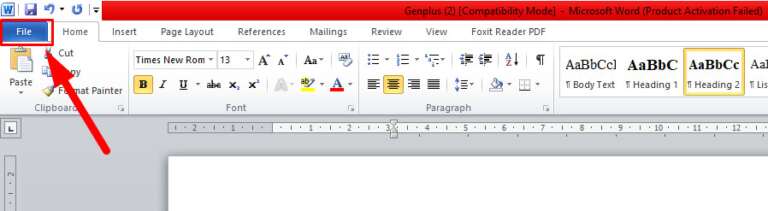 Bước 2: Bấm chọn tính năng in Print (hoặc ấn tổ hợp phím Ctrl+P) => Microsoft Print to PDF => Print.
Bước 2: Bấm chọn tính năng in Print (hoặc ấn tổ hợp phím Ctrl+P) => Microsoft Print to PDF => Print.
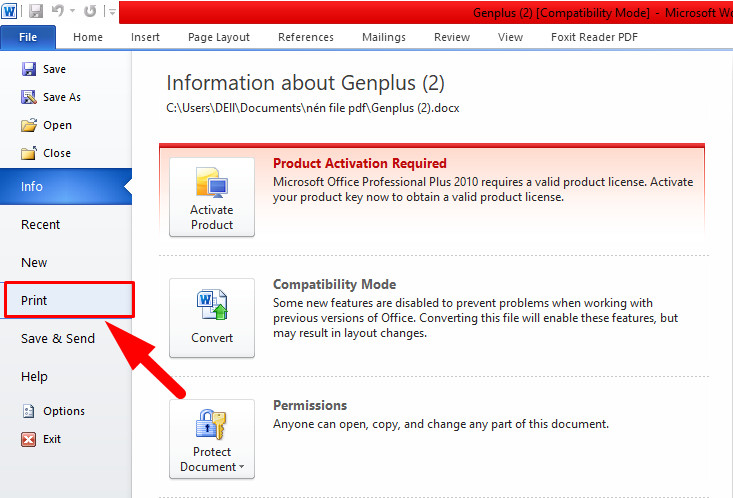
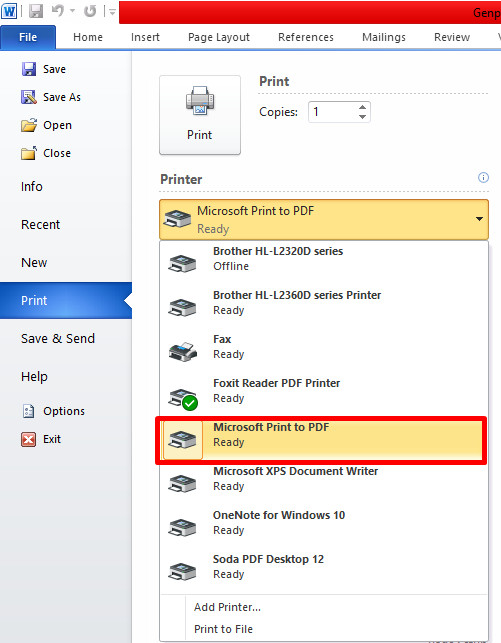
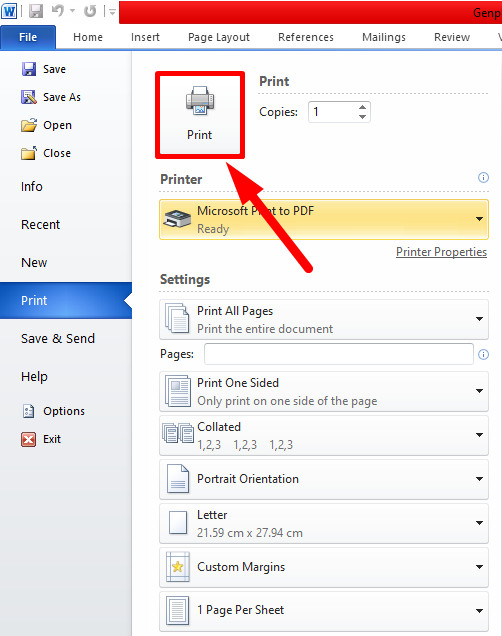 Bước 3: Chọn địa điểm bạn muốn lưu lại file PDF sau khi đã chuyển đổi => File name (nhập vào tên bạn muốn đặt cho file) => Save.
Bước 3: Chọn địa điểm bạn muốn lưu lại file PDF sau khi đã chuyển đổi => File name (nhập vào tên bạn muốn đặt cho file) => Save.
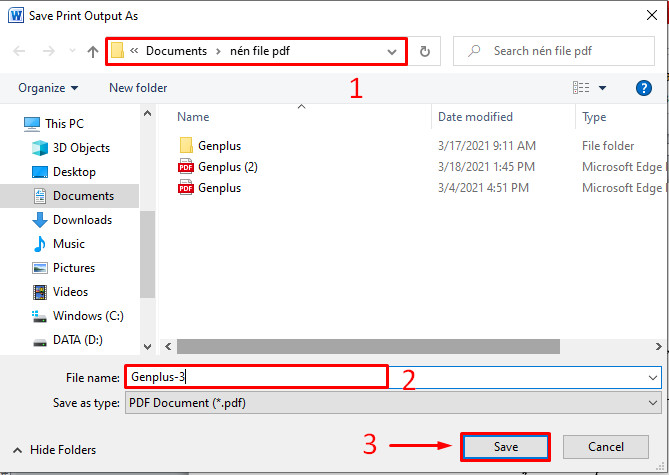
Chuyển Word sang PDF bằng Save & Send
Bước 1: Bấm chuột để mở file Word bạn đang cần chuyển đổi sang PDF (hoặc ấn tổ hợp phím Ctrl+O) => File.
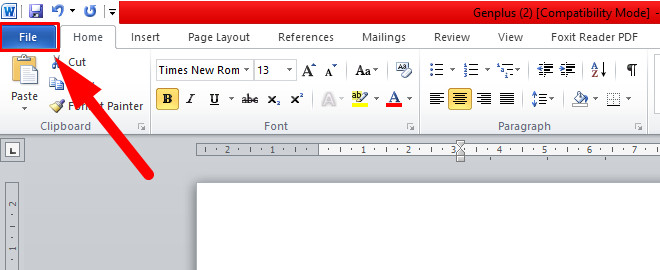 Bước 2: Bấm chọn tính năng Save & Send => Create PDF/XPS Document => Create PDF/XPS (lần 2).
Bước 2: Bấm chọn tính năng Save & Send => Create PDF/XPS Document => Create PDF/XPS (lần 2).
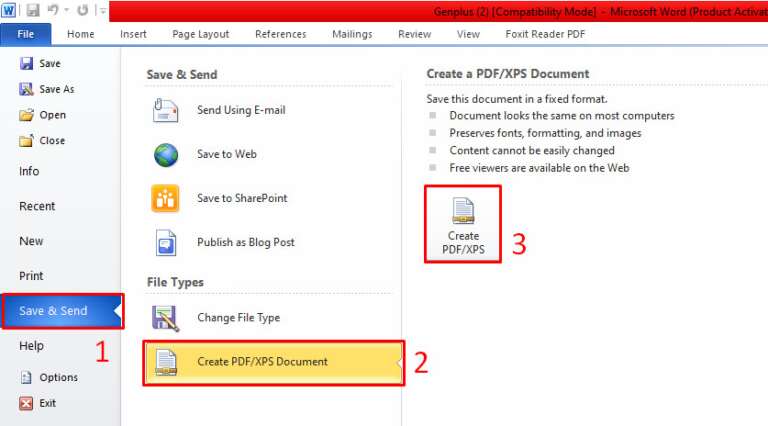 Bước 3: Chọn địa điểm bạn muốn lưu lại file PDF sau khi đã chuyển đổi => File name (nhập vào tên bạn muốn đặt cho file) => Publish.
Bước 3: Chọn địa điểm bạn muốn lưu lại file PDF sau khi đã chuyển đổi => File name (nhập vào tên bạn muốn đặt cho file) => Publish.
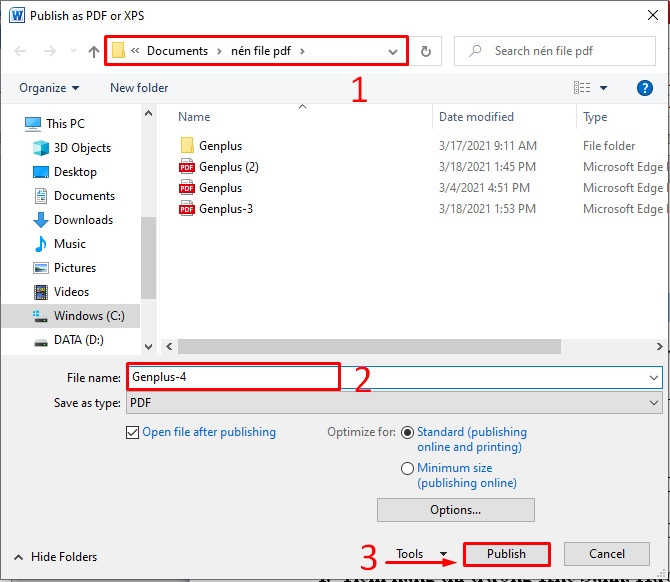
Chuyển Word sang PDF bằng phần mềm Foxit Reader
Foxit Reader là một trong những phần mềm xử lý chuyên hỗ trợ chỉnh sửa và chuyển đổi file PDF, trong đó có cả chuyển Word sang PDF, vốn được dân văn phòng rất mê dùng. Trong nhiều năm liền, nó liên tục đứng trong top những phần mềm được tải về máy tính nhiều nhất. Vốn là công cụ chuyên về hỗ trợ file định dạng PDF, Foxit Reader thực hiện chuyển Word sang PDF hoàn toàn miễn phí và rất nhanh chóng, thao tác cũng vô cùng đơn giản. Dù là một người mới sử dụng, bạn chắc chắn sẽ không gặp bất cứ khó khăn nào khi sử dụng phần mềm này.
Để thực hiện chuyển Word sang PDF bằng Foxit Reader, bạn chỉ cần:
Bước 1: Bấm chuột chọn File Word bạn đang muốn chuyển đổi => File.
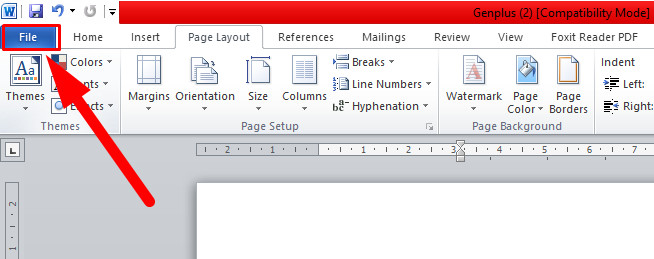 Bước 2: Bấm chọn tính năng Print => Foxit Reader PDF Print => Print.
Bước 2: Bấm chọn tính năng Print => Foxit Reader PDF Print => Print.
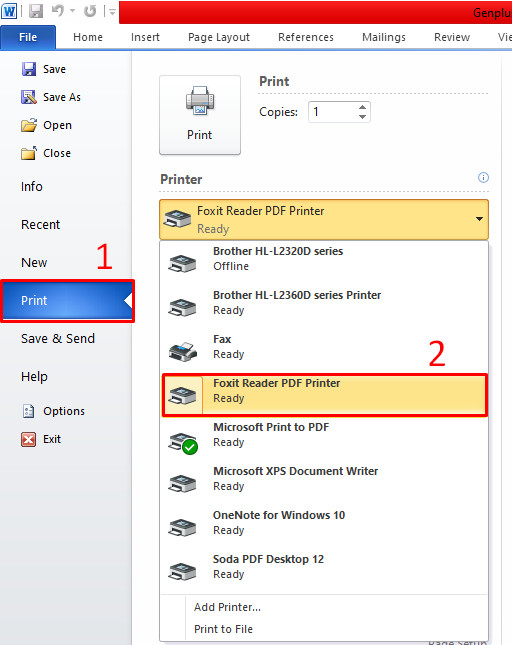
 Bước 3: Chọn địa điểm bạn muốn lưu lại file PDF sau khi đã chuyển đổi => File name (nhập vào tên bạn muốn đặt cho file) => Save là hoàn thành.
Bước 3: Chọn địa điểm bạn muốn lưu lại file PDF sau khi đã chuyển đổi => File name (nhập vào tên bạn muốn đặt cho file) => Save là hoàn thành.
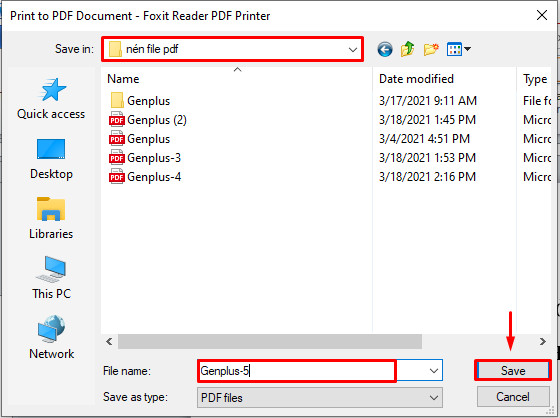
Chuyển Word sang PDF online
Nếu không muốn tốn thời gian và dung lượng để tải về và cài đặt thêm phần mềm nào vào máy tính của mình, bạn có thể chọn cách chuyển Word sang PDF trực tuyến. Có rất nhiều trang web cho phép bạn thực hiện điều này miễn phí. Ngoài ra, bạn cũng có thể áp dụng cách này mọi lúc mọi nơi, trên mọi thiết bị máy tính có kết nối mạng internet hoặc thậm chí có thể thực hiện được ngay trên chiếc điện thoại của mình.
Chuyển Word sang PDF bằng Online Convert
Là công cụ chuyên xử lý chuyển đổi định dạng file, Online Convert cung cấp đầy đủ các tính năng cho phép bạn xem, chỉnh sửa, nén file, chuyển định dạng file,… hoàn toàn miễn phí. Dưới đây là hướng dẫn chi tiết cách chuyển Word sang PDF bằng Online Convert.
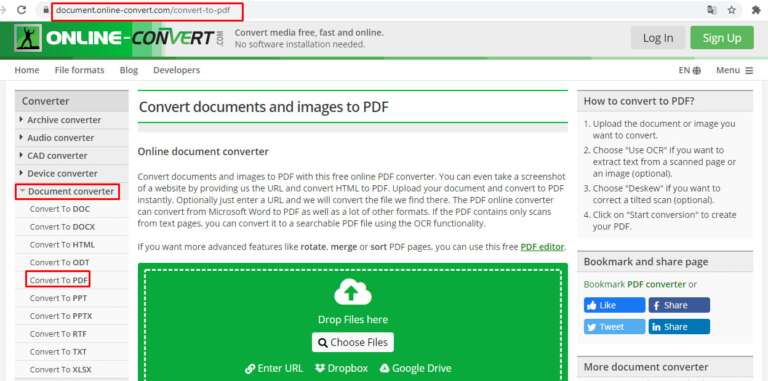 Bước 1: Truy cập vào website bằng cách bấm vào đường link Online Convert => Choose Files.
Bước 1: Truy cập vào website bằng cách bấm vào đường link Online Convert => Choose Files.
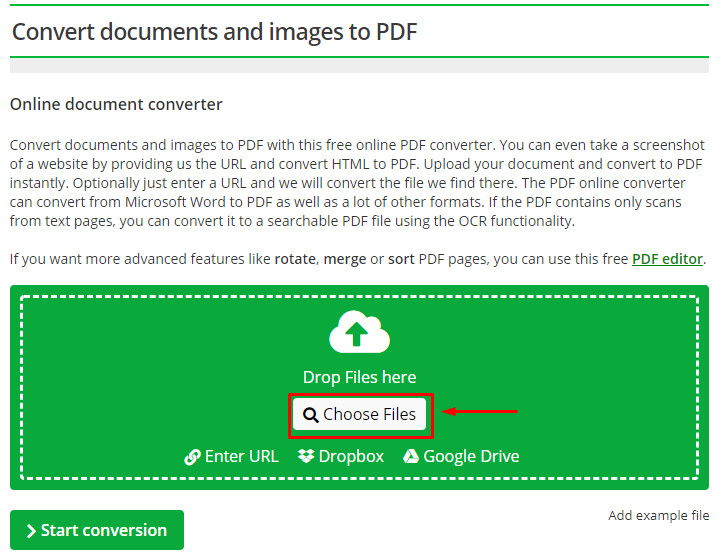 Bước 2: Bấm chọn file Word bạn đang cần chuyển đổi sang định dạng PDF => Open.
Bước 2: Bấm chọn file Word bạn đang cần chuyển đổi sang định dạng PDF => Open.
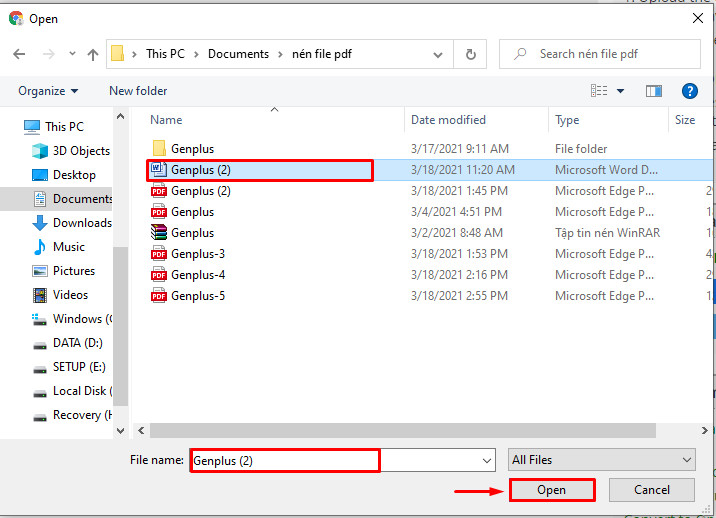 Bước 3: Thực hiện chuyển Word sang PDF => Start conversion.
Bước 3: Thực hiện chuyển Word sang PDF => Start conversion.
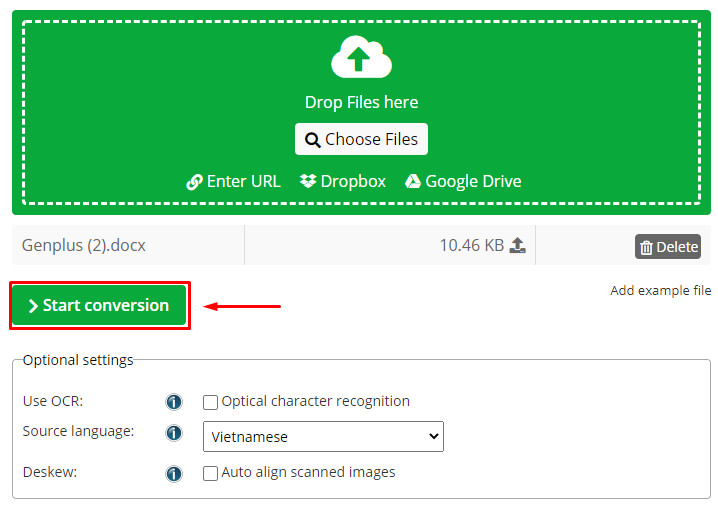 Bước 4: Cuối cùng, chọn Download file để tải file PDF vừa nhận được về máy tính. Giờ thì bạn sẽ thấy file văn bản đuôi .doc đã được đổi thành đuôi .pdf.
Bước 4: Cuối cùng, chọn Download file để tải file PDF vừa nhận được về máy tính. Giờ thì bạn sẽ thấy file văn bản đuôi .doc đã được đổi thành đuôi .pdf.
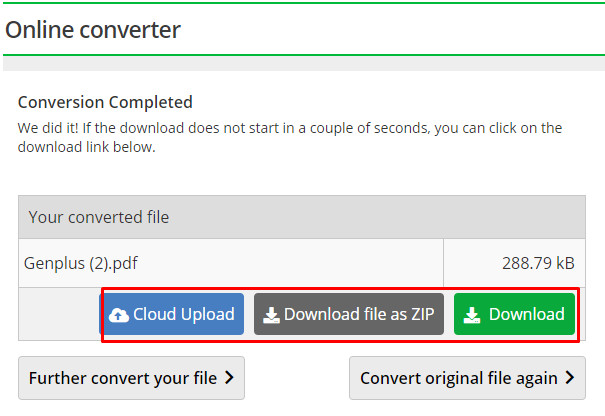
Chuyển Word sang PDF bằng SmallPDF
Với SmallPDF, bạn có thể chuyển Word sang PDF một cách vô cùng nhanh chóng và đơn giản chỉ bằng 3 thao tác. Đây cũng là một website cung cấp dịch vụ chuyển đổi định dạng file miễn phí, do đó chỉ cần có kết nối mạng là bạn có thể thoải mái sử dụng rồi. Dưới đây là hướng dẫn chi tiết cách chuyển Word sang PDF bằng SmallPDF.
Bước 1: Truy cập vào website bằng cách bấm vào đường link SmallPDF => CHOOSE FILES
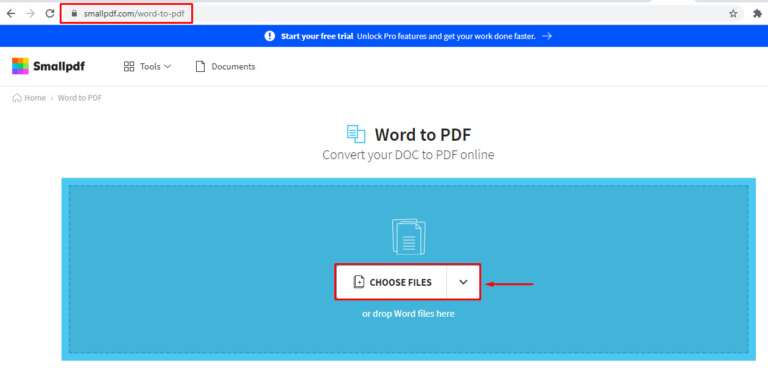 Bước 2: Bấm chọn file Word bạn đang cần chuyển đổi sang định dạng PDF => Open.
Bước 2: Bấm chọn file Word bạn đang cần chuyển đổi sang định dạng PDF => Open.
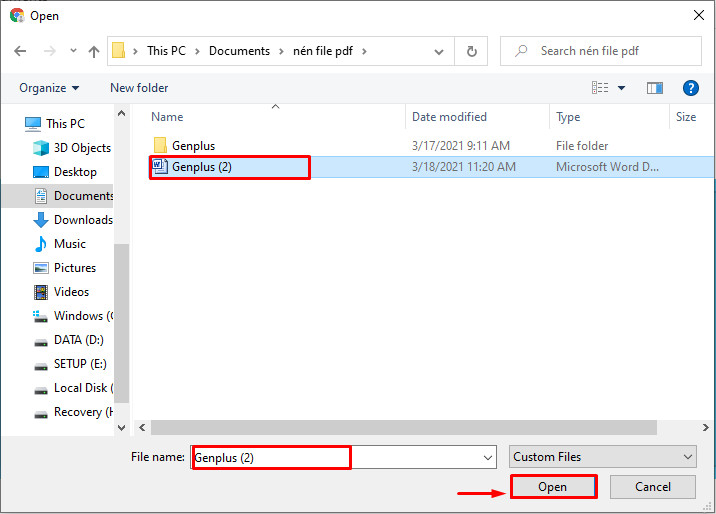 Bước 3: Cuối cùng, chọn Download file để tải file PDF vừa nhận được về máy tính. Giờ thì bạn sẽ thấy file văn bản đuôi .doc đã được đổi thành đuôi .pdf. Quá nhanh đúng không!
Bước 3: Cuối cùng, chọn Download file để tải file PDF vừa nhận được về máy tính. Giờ thì bạn sẽ thấy file văn bản đuôi .doc đã được đổi thành đuôi .pdf. Quá nhanh đúng không!
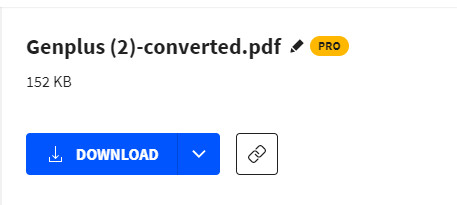 Vậy là trong bài viết trên, chúng mình đã giới thiệu đến bạn toàn bộ các cách chuyển Word sang PDF. Hy vọng rằng những kiến thức này hữu ích với bạn. Cuối cùng, để tìm hiểu thêm các thủ thuật thú vị khác, đừng quên bấm theo dõi trang ngay bạn nhé!
Vậy là trong bài viết trên, chúng mình đã giới thiệu đến bạn toàn bộ các cách chuyển Word sang PDF. Hy vọng rằng những kiến thức này hữu ích với bạn. Cuối cùng, để tìm hiểu thêm các thủ thuật thú vị khác, đừng quên bấm theo dõi trang ngay bạn nhé!
Nén file PDF trên máy tính và điện thoại ai cũng làm được
Xóa chữ trong PDF bằng online và phần mềm nhanh gọn nhất
Định dạng số trong Excel với toàn bộ các kiểu định dạng
Chuyển PDF sang ảnh bằng 4 cách an toàn nhất
Xóa trang PDF với 3 cách hoàn toàn miễn phí
Xóa chữ trong file PDF bằng Foxit Reader cực dễ bạn cần biết
Chuyển file Excel sang PDF giữ nguyên định dạng bằng 5 cách
